服务公告
新装主机指南:如何设置自动重启与关机功能?
发布时间:2025-01-17 06:18
新装主机自动重启与关机步骤详解
引言
很多人在新组装计算机之后会遇到需要自动重启或者关机的情况。这不仅涉及到硬件的安装与配置,还与操作系统及软件的设置息息相关。本文将详细指导你如何为新装的主机设置自动重启和关机功能。
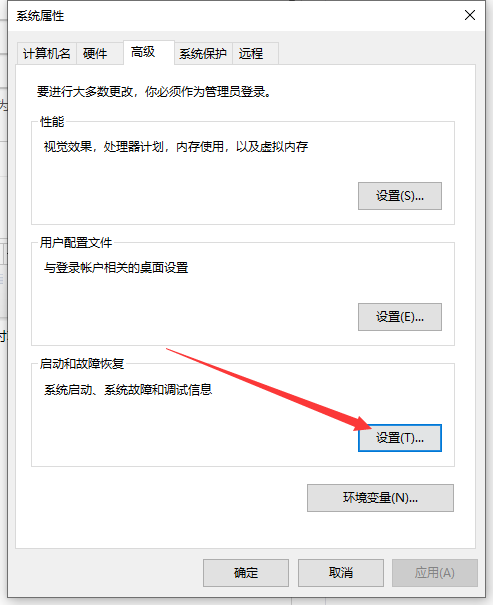
一、硬件检查与准备
首先,确保你的主机硬件配置正确无误,所有硬件驱动都已安装。特别是确保电源供应(Power Supply)和内存(RAM)的安装是稳定和正确的。不正确的安装可能导致机器不能正常启动或关闭。接下来检查计算机上的物理按钮是否完好,如电源开关和重启按钮。确保它们能够正常工作。如果一切正常,我们可以进入下一步设置。
二、操作系统设置
以Windows操作系统为例,我们可以按照以下步骤进行自动重启和关机的设置:
自动重启设置:
- 打开“控制面板”(Control Panel)。
- 选择“系统与安全”(System and Security)。
- 在“系统”(System)下找到“高级系统设置”(Advanced System Settings)。
- 在“系统属性”窗口中,点击“高级”选项卡下的“启动和恢复”(Startup and Recovery)。
- 在此界面你可以设置“自动重新启动”(Automatic Restart)选项。如果你想在发生错误时自动重启计算机,请勾选此选项。如果你不希望计算机在错误发生时自动重启,可以取消勾选。
自动关机设置:
- 打开“运行”对话框(按下Win键+R)。
- 输入“shutdown -s -t”(其中“-s”表示关机,“-t”表示时间,单位为秒),然后输入你想设定的关机时间(例如,shutdown -s -t 3600 表示在1小时后关机)。你也可以设置特定的日期和时间进行关机。例如,“shutdown -s -t 09:00-20:00”。这些命令将在指定的时间自动关闭计算机。注意:确保保存所有未关闭的程序和数据以避免数据丢失。另外,使用自动关机命令之前请确保没有其他程序正在使用硬件资源或执行关键任务,以避免可能的问题或损坏。在某些情况下,可能需要手动干预以确保安全关机。对于Linux或其他操作系统,具体的设置方法可能会有所不同,建议查阅相关文档或手册进行操作。另外,某些第三方软件也可以帮助你更方便地管理计算机的启动和关机时间。这些软件通常提供更多的自定义选项和用户友好的界面。可以根据自己的需求选择合适的软件来辅助设置自动重启和关机功能。在使用这些软件时请确保从官方或可信赖的来源下载并遵循正确的安装步骤以确保系统的安全。总之对于新装的主机自动重启和关机的设置涉及硬件检查、操作系统设置以及可能的第三方软件的使用等步骤请确保遵循正确的操作步骤并谨慎操作以避免可能的问题或损坏。希望本文能够帮助你顺利设置新主机的自动重启和关机功能并享受愉快的使用体验!
